wps页面背景颜色设置 WPS文档如何改变背景颜色
更新时间:2024-01-28 16:06:55作者:xtyang
WPS文档作为一款功能强大的办公软件,在我们的日常工作中扮演着重要的角色,对于很多人来说,WPS文档的默认背景颜色可能显得有些单调乏味。幸运的是WPS文档提供了一种简单而有效的方式来改变背景颜色,使我们的文档更加个性化和吸引人。通过调整WPS文档的页面背景颜色设置,我们可以轻松地选择自己喜欢的颜色,无论是清新的蓝色还是温暖的橙色,都能让我们的文档焕发出新的生机。接下来让我们一起来了解一下如何在WPS文档中改变背景颜色,为我们的工作增添一份活力吧!
具体步骤:
1、打开WPS文档;
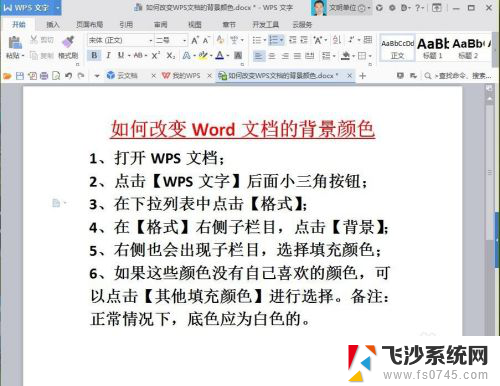
2、点击【WPS文字】后面小三角按钮;
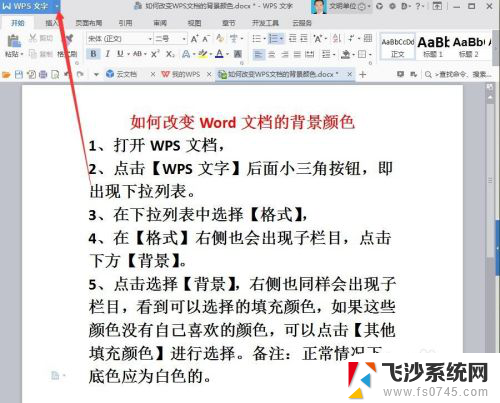
3、在下拉列表中选择【格式】;
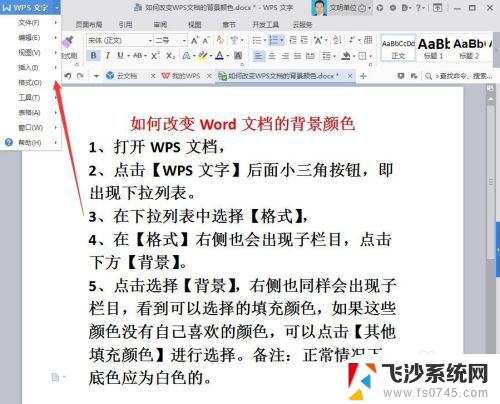
4、在【格式】右侧子栏目,点击【背景】;
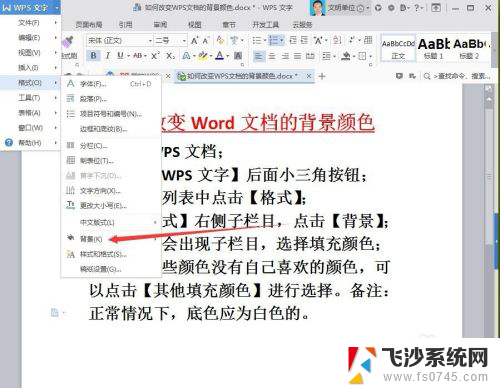
5、右侧也会出现子栏目,选择填充颜色;现在举例选择颜色,进行演示,最终效果如下图。建议最好选择绿色和蓝色,这两种颜色较为保护眼睛;
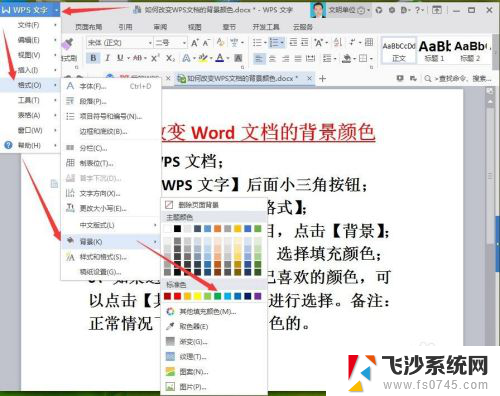
6、如果觉得上面展示的颜色比较少的话,可以点击【其他填充颜色(M)】进行选择。
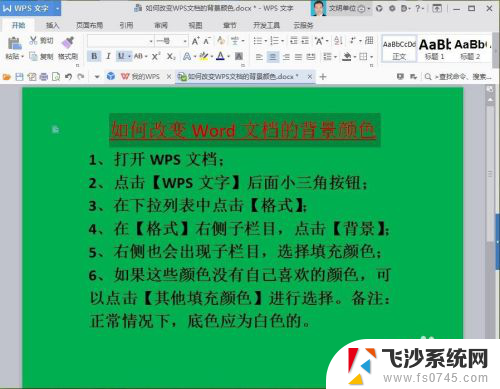
以上就是wps页面背景颜色设置的全部内容,如果有不清楚的地方,可以按照以上方法进行操作,希望这些方法能够帮助到大家。
wps页面背景颜色设置 WPS文档如何改变背景颜色相关教程
-
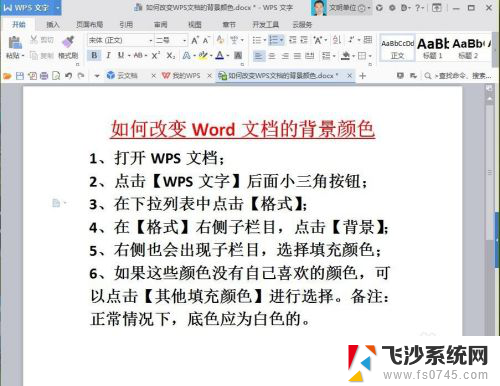 如何设置wps背景颜色 WPS文档背景颜色怎么改变
如何设置wps背景颜色 WPS文档背景颜色怎么改变2024-03-29
-
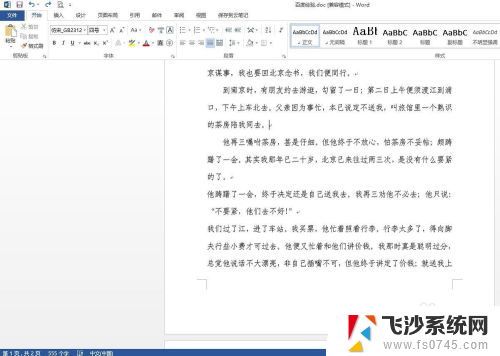 word怎么改变背景颜色 如何在Word中更改文档背景颜色
word怎么改变背景颜色 如何在Word中更改文档背景颜色2024-01-17
-
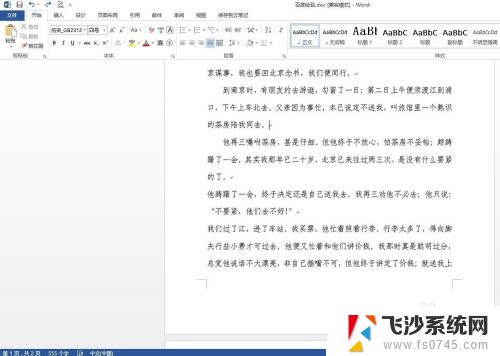 更改word背景颜色 word文档背景颜色怎么改变
更改word背景颜色 word文档背景颜色怎么改变2024-05-10
-
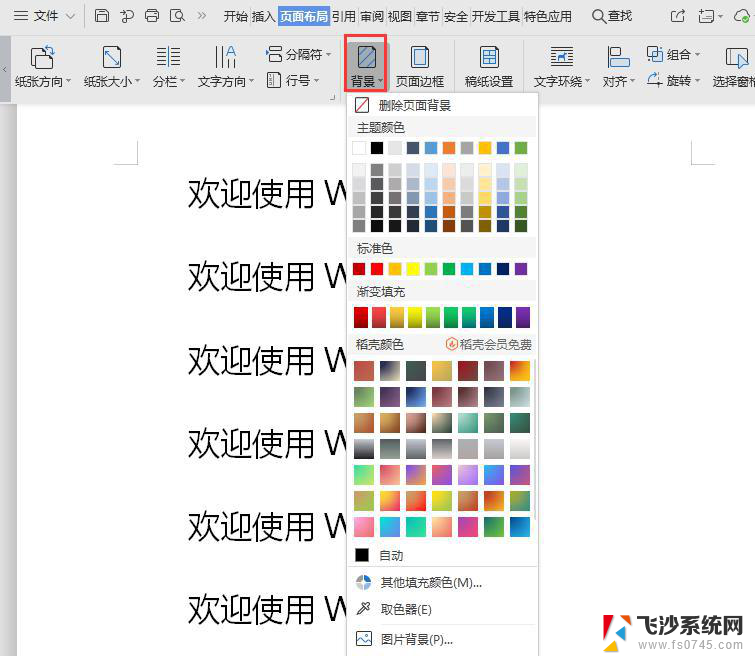 wps文字更换背景颜色 wps文字如何更换背景颜色
wps文字更换背景颜色 wps文字如何更换背景颜色2024-04-22
- wps如何修改文档的背景颜色 wps文档背景颜色的修改步骤
- 如何设置百度背景颜色 百度首页背景图颜色设置教程
- wps背景颜色 wps表格背景颜色
- wps图片编辑怎么改背景颜色 WPS如何调整照片背景底色
- excel 背景颜色 Excel如何设置单元格背景颜色
- wps背景白色变了绿色怎么改回来 如何调整wps背景颜色从绿色变回白色
- 电脑如何硬盘分区合并 电脑硬盘分区合并注意事项
- 连接网络但是无法上网咋回事 电脑显示网络连接成功但无法上网
- 苹果笔记本装windows后如何切换 苹果笔记本装了双系统怎么切换到Windows
- 电脑输入法找不到 电脑输入法图标不见了如何处理
- 怎么卸载不用的软件 电脑上多余软件的删除方法
- 微信语音没声音麦克风也打开了 微信语音播放没有声音怎么办
电脑教程推荐
- 1 如何屏蔽edge浏览器 Windows 10 如何禁用Microsoft Edge
- 2 如何调整微信声音大小 怎样调节微信提示音大小
- 3 怎样让笔记本风扇声音变小 如何减少笔记本风扇的噪音
- 4 word中的箭头符号怎么打 在Word中怎么输入箭头图标
- 5 笔记本电脑调节亮度不起作用了怎么回事? 笔记本电脑键盘亮度调节键失灵
- 6 笔记本关掉触摸板快捷键 笔记本触摸板关闭方法
- 7 word文档选项打勾方框怎么添加 Word中怎样插入一个可勾选的方框
- 8 宽带已经连接上但是无法上网 电脑显示网络连接成功但无法上网怎么解决
- 9 iphone怎么用数据线传输文件到电脑 iPhone 数据线 如何传输文件
- 10 电脑蓝屏0*000000f4 电脑蓝屏代码0X000000f4解决方法